在分析结束后,“结果”文件夹中会填充分析结果,并且图形区域会更新以显示结果图。
- 展开“结果”文件夹。默认情况下,“Mises 等效应力”图将显示。

- 在浏览器中,当前结果点图在节点图标旁边有一个复选标记。若要激活其他点图,请双击您想看的特定点图节点。显示内容将更新以显示该点图。
现在您可以执行后处理任务。例如,查看带有平滑着色或等值线点图的结果。
- 在“显示”面板中,单击“显示最大值”
 。
。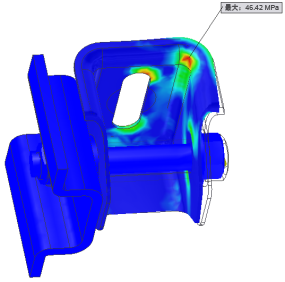
- 使用查看命令,重定向模型,以便看到最大值区域。
- 如果最大值位置被其他零部件遮挡住,您可以隐藏这些零部件。在浏览器中,在这些部件上单击鼠标右键,并单击“可见性”。
最大值也可显示在“设计约束表”中,以进行总结以及与其他仿真进行比较。在此案例中,我们将为部件添加“设计约束”、最大结果值。
- 在“管理”面板中,单击“设计约束表”。

- 在表格单元中,单击鼠标右键并单击“添加设计约束”。将显示“选择设计约束”对话框。
- 单击“Mises 等效应力”。
- 单击“确定”。
我们已结束第一个仿真。第二个仿真使用在第一个仿真中定义的大多数项。将根据其他分析的要求重复和修改该仿真分析。